1、打开一篇Word文档,在文档上方按回车键预留目录位置,点击文档首行。

2、点击“插入”选项卡,点击“页码”,下拉框中选择“页面顶端”,选择一种页码格式。

3、在文档首行位置双击鼠标,点击“布局”选项卡,“页面设置”组中点击“分隔符”,下拉菜单中点击“下一页”,可以把目录和文档进行分页。
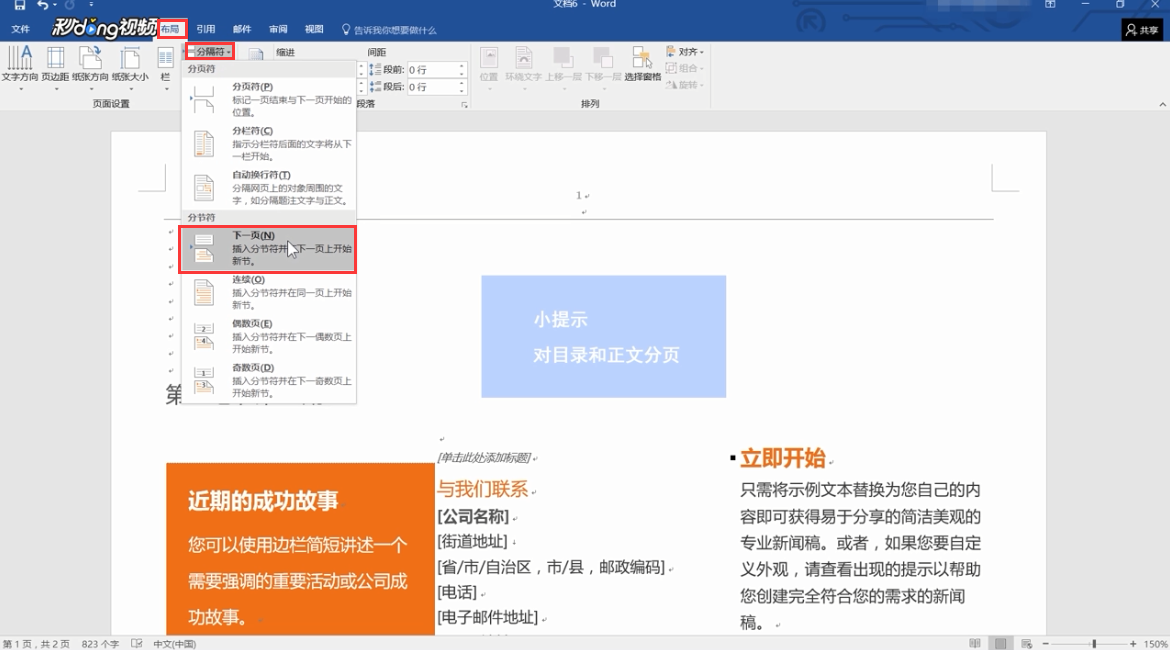
4、选项卡中点击“视图”,然后点击“大纲”进入大纲视图。

5、鼠标选中文档内容,在左上角选择显示级别,把文档内容的不同标题和内容进行清晰分级后,鼠标点击首行位置。
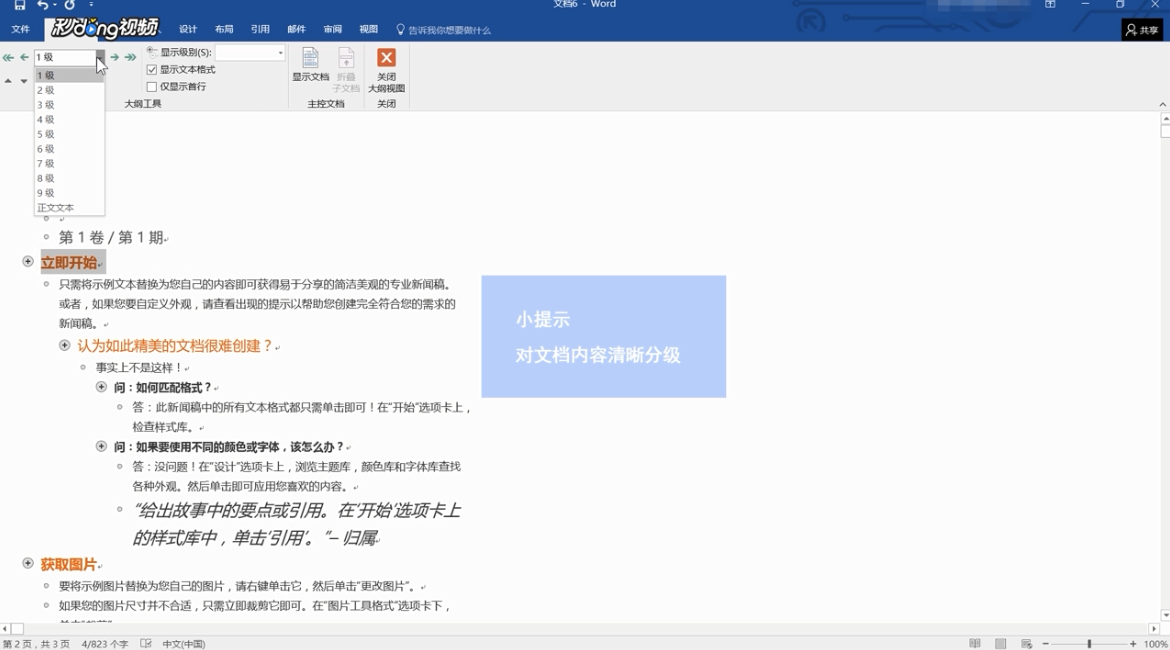
6、点击“引用”选项卡,点击“目录”,在下拉菜单中选择一种自动目录,Word就会按文档内容级别自动生成目录。

7、将目录中的多余空行删除,点击“大纲”选项卡,点击“关闭大纲视图”,返回Word文档即可完成目录的制作。
